Вылезают баннеры в браузере. Как удалить баннеры в браузере
С такой проблемой столкнулся лично, у знакомого на компьютере абсолютно на всех страницах отображается куча рекламных блоков (даже в поисковиках на Яндексе, Google), открываются сами собой страницы и при этом без разницы каким браузером пользоваться, пробовал на разных - Firefox, Chrome, IE. Везде один и тот же результат- реклама на страницах. При этом у него был уставлен антивирус Каперского, которые регулярно обновлялся. Даже проверка антивирусом ни к чему не привела- реклама как отображалась на сайтах так и отображается.
Вот пример- официальный сайт ASUS, подобной рекламы там быть не может.
Проверяем расширения браузера для удаления рекламы на сайтах.
Необходимо проверить какие расширения установлены и включены в браузере.
Что бы посмотреть расширение в Firefox, необходимо открыть браузер нажать на кнопку "Меню", выбрать "Дополнения".


Для пользователей браузера Chrome выполните следующие шаги: нажмите кнопку "Меню" - "Инструменты" - "Расширения".

Откроется окно со всеми установленными расширениями.

Если вы видите подозрительные расширения - отключите или удалите их. Если вы не понимаете, зачем у вас используется то или иное дополнение, просто отключите его, ничего страшного не произойдет, просто отключится какая либо доп. функция интернет будет работать, если вы не заметите отключения расширения, значит оно вам не нужно и его можно удалить. Для самых не опытных я бы рекомендовал отключить все дополнения, и проверить появляется ли реклама на сайтах (предварительно перезапустите браузер), если реклама пропала, то включайте поочередно расширения и проверяйте появление рекламы, таким образом вы вычислите вирусное дополнение, и удалите его.
Удаляем "мусор" с компьютера/ ноутбука.
Следующим шагом почистите "мусор" с компьютера. Под мусором я подразумеваю временные папки, корзину и т.д. Для этого можете воспользоваться бесплатной программой не требующей установки - CСleaner . Разархивируйте скаченный архив и запустите соответствующий версии вашей операционной системе EXE файл (x86 или x64). Программа запуститься, на меню Очистки, в ней будут галочками отмечены пункты, которые необходимо удалить, рекомендую оставить все по умолчанию, нажать кнопку "Анализ", после окончания анализа кнопку "Очистка".

Программа CCleaner не затронет нужные вам файлы, если вы внимательно посмотрите на пункты то увидите, что она удалит только потенциальный мусор -временные файлы, корзину, Cookie, кэш браузеров и т.д.
Избавляемся от вирусной рекламы на сайтах, с помощью чистки лишних программ в компьютере/ ноутбуке.
Мало кто знает, но помимо устанавливаемой одной программы вы можете параллельно установить еще одну или несколько или поменять браузер по умолчанию, или изменить стартовую страницу в браузере. Не всегда подобное хорошо, поскольку обычно так пытаются скрыть изменения вносимые в компьютер (например установку вируса). Что сделать что бы этого избежать:
1) Не качайте программы с торрнетов или подозрительных сайтов, если хотите не подцепить какую либо заразу, заходите на официальный сайт программы и скачивайте с него.
2) При установке программ внимательно проверяйте установленные там галочки и пункты, именно из за бездумного нажатия кнопки "Далее" вы можете поменять настройки или установить параллельно не нужные программы.
Итак, вполне возможно, что устанавливая одну программу вы установили вирус, который и вставляет рекламу во все сайты, для того что бы это проверить зайдите и посмотрите список установленных программ и удалите лишние. Для этого, заходим в "Пуск" - "Панель управления" - "Программы и компоненты".

Здесь вы увидите все программы, которые установлены на вашем компьютере/ ноутбуке. Внимательно посмотрите на подозрительные и не знакомые вам. Вспомните когда у вас начались отображаться рекламные блоки на сайтах и посмотрите, какие программы были установлены в это время, нет ли там лишней программы, которую вы не ставили. В моем случае помог именно этот способ. Я обнаружил не знакомую мне программу NetCrawl, после удаления, которой рекламные блоки исчезли со всех сайтов и браузеров.

Чистим компьютер/ ноутбук от вирусов.
Ну и последний шаг, даже если вы удалили зловредную программу почистите компьютер/ ноутбук от вирусов. Рекомендую чистить не одним антивирусом а несколькими, можно "одноразовыми", например
Спасай Админ, обращаюсь к тебе за помощью, наверняка ты знаешь, как убрать баннер в браузере без переустановки Windows, постараюсь коротко изложить суть своей проблемы. Работая на своём ноутбуке, я зашёл на один (с первого взгляда безобидный) хостинг картинок и изображений - www.radikal.ru. При открытии этого сайта, мой компьютер завис на несколько секунд и далее во всех браузерах с левой стороны появился баннер, который реально мешает работать, скришнот прилагаю.
Проверил весь компьютер на вирусы, антивирусник нашёл и нейтрализовал несколько троянов в папке
C:\Users\Имя пользователя\AppData\Local\Temp
Вирусы удалил, затем перезагрузил компьютер, а баннер с левой стороны во всех установленных у меня браузерах: Mozilla, Opera, Internet Explorer, Chrome не пропал. Поэтому я решил, что браузеры переустанавливать бесполезно, видимо дело в чём-то другом, хотя всё-таки один браузер Opera переустановил, но баннер как был, так и остался. Файл hosts проверял, весь компьютер сканировал антивирусной утилитой Dr.Web CureIt и антивирусным диском, а также своим штатным антивирусником, но бесполезно, вирусов больше нет, а баннер в браузере слева висит и показывает всякие гадости.
Да и ещё, стартовая страница во всех браузерах изменилась, вместо поиска Гугла, теперь открывается какой-то вредоносный сайт kipistart.ru, изменяю её, но после перезагрузки компьютера она возвращается.
Могу сделать для себя вывод, что как только стал работать с этим хостингом, у меня стали появляться разные проблемы, то на одноклассники и на почту mail.ru войти не могу, то теперь вот эта проблема, а иногда видимо сайт работает нормально. Что делать и как застраховать себя от подобных проблем в будущем, ведь подобный сайт, где можно подхватить заразу в интернете, не один? Руслан

Как убрать баннер в браузере
Здравствуйте друзья, хочу сказать, что много раз, в неприятную историю с этим ресурсом попадали мои знакомые, да и я сам. К сожалению, подобный сайт в интернете не один и я думаю, сегодняшняя статья будет актуальной.Очень часто посетители сайта сайт, желая показать мне какой-либо скришнот, выкладывают изображение на этом ресурсе, затем дают мне ссылку, ну а я, что бы посмотреть картинку и дать человеку какой-либо совет, перехожу по этой ссылке.
Ловил я там много чего. Вирус про который говорит наш читатель, представляет из себя ява-скрипт, исполняющийся в браузере посетителя. Кстати, вам может повезти и кроме баннера в браузере, вы можете посадить себе и не только. Если такому «программному обеспечению» в кавычках, удастся попасть в автозагрузку, то запустив себя, оно может похищать пароли, не давать вам войти в социальные сети (одноклассники, ВКонтакте) спамить, нагружать систему, короче портить вам жизнь очень разными способами.
Но разочарую Вас, заразить там свой компьютер можно не постоянно, бывает сайт работает некоторое время без таких подарков.
- Сначала я расскажу Вам, где прячется вирус, какие параметры системы изменяет и вы сами поймёте как убрать баннер в браузере, и как удалить вредоносную программу с вашего компьютера. В конце статьи приведу несколько советов о том, как застраховать себя от подобных проблем.

Можно сказать, мне в который раз повезло, моя система также зависает на несколько секунд, а далее мой менеджер автозагрузки проинформировал меня вот таким окном, о странном файле с названием eyf9mdwj.exe, просящимся в автозагрузку (вспомним правило любого вируса – попасть в автозагрузку). Если сейчас нажать Удалить, то мы получим половину беды, серьёзного заражения вашей Windows не произойдёт, но баннер в браузере вам уже обеспечен, для этого нужно просто на несколько секунд зайти на вредоносный сайт (подробности далее в статье).

Кстати заметьте, установленный у меня платный антивирус с последними базами обновлений никак не реагирует на происходящее.
AnVir Task Manager классная бесплатная программа, я о ней уже много раз писал, контролирует всё, что происходит в вашей системе, но у вас она может быть не установлена и вы даже не заметите как вирусный файл попадёт к вам в систему, поэтому я буду честным и нажимаю Разрешить, далее вирусный файл спокойно проходит в систему и после перезагрузки компьютера начинает свою деструктивную деятельность.
Что происходит с системой после заражения
В первую очередь во всех браузерах слева появляется вертикальный баннер и начинает показывать картинки, созданные не совсем нормальным человеком. Если вы щёлкните мышью по баннеру, то перейдёте на сайты, где вам ещё насажают вирусняка.
Все стартовые страницы в браузерах будут заменены на другие, естественно содержащие вредоносный код или потенциально опасное содержимое.
Как со всем эти бороться?
Во первых, можно применить , это очень просто и баннер исчезнет, но не во всех случаях.
Рассказываю вам, где прячется вирус, что конкретно изменяет в операционной системе, а затем уже удаляем вредоносную программу, а так же следы её деятельности на вашем компьютере.
Пуск
- Панель управления
- Сеть и интернет
- Центр управления сетями и общим доступом



К чему я это всё Вам говорю. Первое что делает вредоносная программа, это изменяет Предпочитаемый DNS-сервер
Как видим, вирус изменил у меня Предпочитаемый DNS-сервер

Отмечаю пункт Получить адрес DNS-сервера автоматически
и ОК, баннер в браузерах пропадает
. Так же друзья, если кто-то не мог попасть в одноклассники или в контакте или ещё куда, после приведения вышеописанных манипуляций сможет войти в социальные сети.
Итак, Свойства Подключения по локальной сети исправили, теперь удаляем вирусные файлы.
Так как подавляющее большинство вирусов так же стремятся попасть в каталог временных файлов, значит в первую очередь искать надо там:
C:\Users\Имя пользователя\AppData\Local\ Temp
Всё видно на скришноте, установленный у меня антивирус всё-же нашёл вирусные файлы в этой папке


Можете полностью очистить эту папку временных файлов Temp.
Ну и не забываем проверить на присутствие вирусов автозагрузку. Если у вас установлена программа AnVir Task Manager, то это не составит труда.
Удаляю из автозагрузки знакомый нам файл с названием eyf9mdwj.exe, перед удалением проверяю его на хорошем сервисе www.virustotal.com, щёлкаем на подозрительном файле правой мышкой и выбираем в меню Проверить на сайте. Ответ более чем красноречивый, проверяемый файл является вирусом.


Вообще, как найти и удалить вирус из автозагрузки хорошо объяснено в статье .
Вот мы и убрали баннер в браузере, но стартовая страница во всех браузерах по прежнему открывает вредоносный сайт.

Эту проблему тоже можно решить довольно просто. Нужно удалить некоторые временные папки ваших браузеров, без переустановки самого браузера, к примеру у браузера Опера они находятся здесь
C:\Users\ Имя пользователя \AppData\Local\Opera
C:\Users\ Имя пользователя \AppData\Roaming\Opera
Хочу сказать, что достаточно будет удалить одну папку по адресу
C:\Users\ Имя пользователя \AppData\Roaming
\Opera

C:\Users\ Имя пользователя \AppData\Roaming\
Mozilla


В браузере Internet Explorer нужно зайти в Свойства обозревателя , далее Удаление временных файлов истории просмотра , куки-файлов нажимаем кнопку Удалить и отмечаем все пункты кроме двух последних и жмём Удалить.

Многие пользователи могут спросить, а стоит ли проверять файл ?
Лишний раз проверить этот файл, отвечающий за перенаправление доменов, никогда не повредит, так как вредоносные программы в сети попадаются разные, а как вам известно, многие из них сразу модифицируют для своих целей hosts.
Ну и напоследок всё же советую проверить диск C: на наличие вирусов .
Как застраховаться от подобной напасти
Не работать под учётной записью администратора.
Не выключать восстановление системы.
Установить Dr.Web LinkChecker
http://www.freedrweb.com/linkchecker он создан для проверки интернет-страниц и файлов, скачиваемых из сети Интернет.
Использовать хорошую антивирусную программу с последними обновлениями.
Спасай Админ, обращаюсь к тебе за помощью, наверняка ты знаешь, как убрать баннер в браузере без переустановки Windows, постараюсь коротко изложить суть своей проблемы. Работая на своём ноутбуке, я зашёл на один (с первого взгляда безобидный) хостинг картинок и изображений - www.radikal.ru. При открытии этого сайта, мой компьютер завис на несколько секунд и далее во всех браузерах с левой стороны появился баннер, который реально мешает работать, скришнот прилагаю.
Проверил весь компьютер на вирусы, антивирусник нашёл и нейтрализовал несколько троянов в папке
C:\Users\Имя пользователя\AppData\Local\Temp
Вирусы удалил, затем перезагрузил компьютер, а баннер с левой стороны во всех установленных у меня браузерах: Mozilla, Opera, Internet Explorer, Chrome не пропал. Поэтому я решил, что браузеры переустанавливать бесполезно, видимо дело в чём-то другом, хотя всё-таки один браузер Opera переустановил, но баннер как был, так и остался. Файл hosts проверял, весь компьютер сканировал антивирусной утилитой Dr.Web CureIt и антивирусным диском, а также своим штатным антивирусником, но бесполезно, вирусов больше нет, а баннер в браузере слева висит и показывает всякие гадости.
Да и ещё, стартовая страница во всех браузерах изменилась, вместо поиска Гугла, теперь открывается какой-то вредоносный сайт kipistart.ru, изменяю её, но после перезагрузки компьютера она возвращается.
Могу сделать для себя вывод, что как только стал работать с этим хостингом, у меня стали появляться разные проблемы, то на одноклассники и на почту mail.ru войти не могу, то теперь вот эта проблема, а иногда видимо сайт работает нормально. Что делать и как застраховать себя от подобных проблем в будущем, ведь подобный сайт, где можно подхватить заразу в интернете, не один? Руслан

Как убрать баннер в браузере
Здравствуйте друзья, хочу сказать, что много раз, в неприятную историю с этим ресурсом попадали мои знакомые, да и я сам. К сожалению, подобный сайт в интернете не один и я думаю, сегодняшняя статья будет актуальной.Очень часто посетители сайта сайт, желая показать мне какой-либо скришнот, выкладывают изображение на этом ресурсе, затем дают мне ссылку, ну а я, что бы посмотреть картинку и дать человеку какой-либо совет, перехожу по этой ссылке.
Ловил я там много чего. Вирус про который говорит наш читатель, представляет из себя ява-скрипт, исполняющийся в браузере посетителя. Кстати, вам может повезти и кроме баннера в браузере, вы можете посадить себе и не только. Если такому «программному обеспечению» в кавычках, удастся попасть в автозагрузку, то запустив себя, оно может похищать пароли, не давать вам войти в социальные сети (одноклассники, ВКонтакте) спамить, нагружать систему, короче портить вам жизнь очень разными способами.
Но разочарую Вас, заразить там свой компьютер можно не постоянно, бывает сайт работает некоторое время без таких подарков.
- Сначала я расскажу Вам, где прячется вирус, какие параметры системы изменяет и вы сами поймёте как убрать баннер в браузере, и как удалить вредоносную программу с вашего компьютера. В конце статьи приведу несколько советов о том, как застраховать себя от подобных проблем.

Можно сказать, мне в который раз повезло, моя система также зависает на несколько секунд, а далее мой менеджер автозагрузки проинформировал меня вот таким окном, о странном файле с названием eyf9mdwj.exe, просящимся в автозагрузку (вспомним правило любого вируса – попасть в автозагрузку). Если сейчас нажать Удалить, то мы получим половину беды, серьёзного заражения вашей Windows не произойдёт, но баннер в браузере вам уже обеспечен, для этого нужно просто на несколько секунд зайти на вредоносный сайт (подробности далее в статье).

Кстати заметьте, установленный у меня платный антивирус с последними базами обновлений никак не реагирует на происходящее.
AnVir Task Manager классная бесплатная программа, я о ней уже много раз писал, контролирует всё, что происходит в вашей системе, но у вас она может быть не установлена и вы даже не заметите как вирусный файл попадёт к вам в систему, поэтому я буду честным и нажимаю Разрешить, далее вирусный файл спокойно проходит в систему и после перезагрузки компьютера начинает свою деструктивную деятельность.
Что происходит с системой после заражения
В первую очередь во всех браузерах слева появляется вертикальный баннер и начинает показывать картинки, созданные не совсем нормальным человеком. Если вы щёлкните мышью по баннеру, то перейдёте на сайты, где вам ещё насажают вирусняка.
Все стартовые страницы в браузерах будут заменены на другие, естественно содержащие вредоносный код или потенциально опасное содержимое.
Как со всем эти бороться?
Во первых, можно применить , это очень просто и баннер исчезнет, но не во всех случаях.
Рассказываю вам, где прячется вирус, что конкретно изменяет в операционной системе, а затем уже удаляем вредоносную программу, а так же следы её деятельности на вашем компьютере.
Пуск
- Панель управления
- Сеть и интернет
- Центр управления сетями и общим доступом



К чему я это всё Вам говорю. Первое что делает вредоносная программа, это изменяет Предпочитаемый DNS-сервер
Как видим, вирус изменил у меня Предпочитаемый DNS-сервер

Отмечаю пункт Получить адрес DNS-сервера автоматически
и ОК, баннер в браузерах пропадает
. Так же друзья, если кто-то не мог попасть в одноклассники или в контакте или ещё куда, после приведения вышеописанных манипуляций сможет войти в социальные сети.
Итак, Свойства Подключения по локальной сети исправили, теперь удаляем вирусные файлы.
Так как подавляющее большинство вирусов так же стремятся попасть в каталог временных файлов, значит в первую очередь искать надо там:
C:\Users\Имя пользователя\AppData\Local\ Temp
Всё видно на скришноте, установленный у меня антивирус всё-же нашёл вирусные файлы в этой папке


Можете полностью очистить эту папку временных файлов Temp.
Ну и не забываем проверить на присутствие вирусов автозагрузку. Если у вас установлена программа AnVir Task Manager, то это не составит труда.
Удаляю из автозагрузки знакомый нам файл с названием eyf9mdwj.exe, перед удалением проверяю его на хорошем сервисе www.virustotal.com, щёлкаем на подозрительном файле правой мышкой и выбираем в меню Проверить на сайте. Ответ более чем красноречивый, проверяемый файл является вирусом.


Вообще, как найти и удалить вирус из автозагрузки хорошо объяснено в статье .
Вот мы и убрали баннер в браузере, но стартовая страница во всех браузерах по прежнему открывает вредоносный сайт.

Эту проблему тоже можно решить довольно просто. Нужно удалить некоторые временные папки ваших браузеров, без переустановки самого браузера, к примеру у браузера Опера они находятся здесь
C:\Users\ Имя пользователя \AppData\Local\Opera
C:\Users\ Имя пользователя \AppData\Roaming\Opera
Хочу сказать, что достаточно будет удалить одну папку по адресу
C:\Users\ Имя пользователя \AppData\Roaming
\Opera

C:\Users\ Имя пользователя \AppData\Roaming\
Mozilla


В браузере Internet Explorer нужно зайти в Свойства обозревателя , далее Удаление временных файлов истории просмотра , куки-файлов нажимаем кнопку Удалить и отмечаем все пункты кроме двух последних и жмём Удалить.

Многие пользователи могут спросить, а стоит ли проверять файл ?
Лишний раз проверить этот файл, отвечающий за перенаправление доменов, никогда не повредит, так как вредоносные программы в сети попадаются разные, а как вам известно, многие из них сразу модифицируют для своих целей hosts.
Ну и напоследок всё же советую проверить диск C: на наличие вирусов .
Как застраховаться от подобной напасти
Не работать под учётной записью администратора.
Не выключать восстановление системы.
Установить Dr.Web LinkChecker
http://www.freedrweb.com/linkchecker он создан для проверки интернет-страниц и файлов, скачиваемых из сети Интернет.
Использовать хорошую антивирусную программу с последними обновлениями.
Кроме баннера, который блокирует Windows, пользователи вынуждены отдавать компьютер на ремонт еще по одной причине: практически на всех страницах сайтов появляются различные рекламные баннеры, а также баннера, предлагающие провести обновление определенного браузера, но при этом он не является уведомлением данного браузера, или баннер, сообщающий, что доступ к веб-сайту запрещен. В некоторых случаях баннера закрывают собой остальную информацию, которую содержит страница. Поэтому необходимо знать, баннеры в браузере как убрать и удалять его компоненты из своего компьютера.
Как появляется баннер в браузерах?
Существуют различные виды баннеров. Так, например, для браузера Опера характерен баннер с ложным сообщением о том, что необходимо осуществить его обновление. Как и другие аналогичные программы вредоносного характера, рекламные баннера возникают на страницах сайтов в результате загрузки и дальнейшего запуска какого-то из не очень надежных источников информации.
В некоторых случаях от этого спасает, установленная на компьютере, антивирусная программа, но иногда даже она остается бессильной. Весьма частым явлением бывает и то, что пользователи самостоятельно отключают программу. Причиной таких действий является то, что «руководство по установке» необходимых им программ, которая была загружена из Интернета, требует именно этого шага.
Реклама в браузерах, появляющаяся в независимости от ее наличия на сайте, например, всплывая в окне после клика на всех страницах, считается весьма актуальной проблемой для большого количества пользователей, ведь раньше это случалось гораздо реже. Кроме того, появились другие способы для распространения рекламных объявлений. В связи со сложившейся ситуацией, специалисты советуют начинать с двух пунктов баннеры в браузере как убрать и только затем переходить к последующим этапам.
Способы предостережения появления баннеров

Прежде всего, необходимо установить на компьютер средства, направленные на удаление различных вредоносных программных обеспечений с компьютера. Это нужно делать даже когда антивирус не подает соответствующих сигналов, ведь подобные программы считаются не совсем вирусами.
Также стоит уделить время для проверки настроек расширения в данном браузере и обязательно отключить те, что вызывают сомнения. Если установлен AdBlock, то необходимо убедиться, что такое расширение является официальным, так как только один из нескольких, представленных в магазине с расширениями, будет официальным.
Если пользователь знает, какие именно процессы, происходящие на компьютере, являются причиной появления разных баннеров с рекламными объявлениями в браузере (например, Pirrit Suggestor либо Conduit Search),то нужно ввести название этого процесса в поисковой системе и поискать способ удаления данного программного обеспечения, например, как убрать баннер внизу браузера.
Методы удаления баннеров из браузеров

Для начала необходимо воспользоваться типичными способами для того, чтобы убрать рекламные баннеры в браузере, которые достаточно просты в своем использовании. Так, можно воспользоваться восстановлением операционной системы, вернув ее до начальной точки, соответствующей тому периоду, когда браузер еще не был «засоренный» рекламными баннерами. Кроме того, прибегают к очищению абсолютно всей истории, кэша, а также различных настроек данного браузера, что тоже помогает в некоторых случаях.
Для того, чтобы убрать баннеры с браузера Chrome необходимо зайти в настройки, кликнуть там на функцию «Показывать дополнительные настройки», а потом – «Очистить историю» и нажать на кнопку «Очистить». Убрать баннеры из браузера Яндекс можно точно таким же способом.
Для того, чтобы воспользоваться меню браузера Mozilla Firefox нужно нажать на «Firefox» и открыть опцию «Справка». Потом выбрать «Информация для решения проблем» и функцию «Сбросить Firefox».
В Opera такой процесс происходит иначе: нужно удалить папку, находящуюся по адресу C:\Documents and Settings\имя пользователя\Application Data\Opera.
А в устаревшем Internet Explorer стоит открыть «Панель управления» и выбрать там «Свойства браузера». Затем в перечне «Дополнительно» необходимо кликнуть на «Сброс», благодаря чему все настройки будут сброшены.
Также стоит провести проверку свойств для подключения к сети Интернет, чтобы убедиться в том, что в нем не указывается какой-нибудь адрес сервера DNS или же прокси. Затем необходимо приступить к очистке файла под названием hosts, если он содержит различные записи сомнительного происхождения. Это способы и того, как убрать баннер внизу браузера.

Одной из наиболее распространенных причин возникновения баннеров является уже устаревший браузер. Обычно таким оказывается типичный Internet Explorer, который входит в набор операционной системы Windows XP. Оказывается, что большинство сайтов занимаются размещением рекламных объявлений в форме баннеров, не смотря на то, что источники – другие веб-сайты. Зачастую современные браузеры проводят блокировку контекстов подобного характера, а устаревшие версии выполняют эту функцию хуже, даже если они настроены должным образом. Поэтому самым правильным способом в данном случае будет: использование браузера более новой версии. Сегодня лучше пользоваться Google Chrome либо Mozilla Firefox, ведь даже обновленная версия Internet Explorer в большинстве случаев не достаточно тщательно блокирует баннеры.
После завершения установки необходимо перейти в настройки, а затем выбрать опцию «Блокировать всплывающие окна». Если же традиционные средства оказались беспомощными, а баннер является рекламным объявлением именно этого сайта, то есть это не только ссылки на другие страницы, а собственно сайт – распространитель рекламных объявлений, то контекст такого характера блокируется с помощью специально разработанных программных приложений. Так, для Mozilla Firefox можно использовать приложение под названием Adblock Plus. Убрать баннеры с браузера Сhrome можно подобными блокировщиками, что подходят и для других браузеров.

В некоторых случаях появление баннера вызывает вирус либо вредоносное программное обеспечение. В этом случае не сможет помочь ни одна блокировка или специальная настройка браузера. Поэтому при появлении баннеров в браузере нужно проверить насколько надежна защита антивирусной программы. Для того, чтобы очистить все от баннеров, надо, прежде всего, проверить компьютер на наличие браузеров, используя для этого эффективную антивирусную программу, например, платную версию Kaspersky Internet Security или же бесплатную – CureIt. Кроме того, можно перейти по соответствующему адресу, где находится файл hosts, который открывается с помощью блокнота. Он не должен содержать ничего, кроме 127.0.0.1 localhost, все остальное нужно удалить, а затем сохранить изменения. В конце этого необходимо провести перезагрузку компьютера.


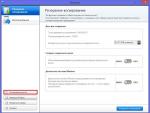
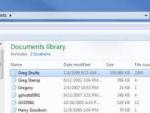
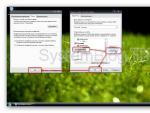



 Лучшее фото для беседы в вк Прикольная ава для беседы в вк
Лучшее фото для беседы в вк Прикольная ава для беседы в вк Плей маркет игры на телефон нокиа
Плей маркет игры на телефон нокиа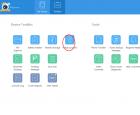 Как изменить местоположение GPS на iPhone
Как изменить местоположение GPS на iPhone Установка и запуск игр для Android на компьютере
Установка и запуск игр для Android на компьютере